Efektivní metody, jak opravit nefunkčnost zvuku na iPadu
 Přidal Někdo Liam / 24. března 2023 09:00
Přidal Někdo Liam / 24. března 2023 09:00 Dříve jsem poslouchal hudbu na iPadu, když se zvuk náhle ztlumil. Opakovaně jsem se snažil upravit hlasitost, ale nejde to. Jak dostanu zvuk zpět do iPadu? Pomozte mi někdo, prosím. Díky předem.
Může to být frustrující, když zvuk na vašem iPadu náhle nefunguje. Ovlivňuje několik činností na vašem zařízení, zejména pokud se to týká školy nebo práce. Není to moc příjemné, když jste uprostřed sledování oblíbeného filmu a zvuk najednou zmizí. Nebo odpočíváte při poslechu hudebních souborů a zvuk nefunguje a ničí náladu. Horší je, když děláte prezentaci před svým učitelem nebo šéfem. Nejenže to ztíží komunikaci, ale mohlo by to podělat i prezentaci. To znamená, že musíte problém okamžitě vyřešit.
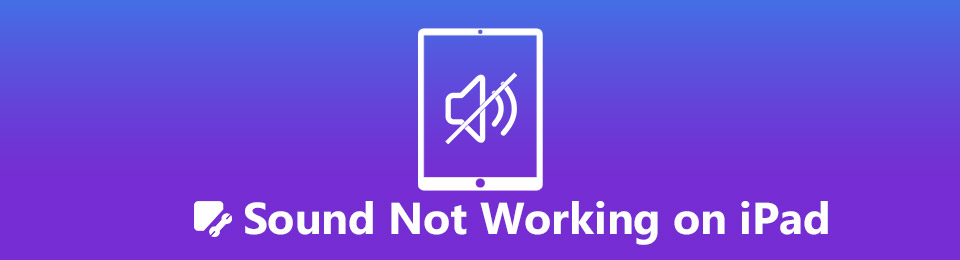
Naštěstí lze tento problém snadno vyřešit po objevení metod online. Můžete jich najít několik, ale stále musíte být opatrní při výběru správných technik, aby zvuk vašeho iPadu znovu fungoval. Tím se zajistí, že zvolená metoda nezmění váš systém iPadOS a nezpůsobí další poškození. Už se ale nemusíte bát, protože jsme již vybrali a níže uvedli nejbezpečnější a nejúčinnější řešení pro tuto záležitost. Kromě toho budou k dispozici informace o některých možných zdrojích problému, což vám usnadní určení a řešení problému.

Seznam příruček
Část 1. Proč zvuk nefunguje na iPadu
Důvod, proč zvuk vašeho iPadu nefunguje, se může lišit od základních po technické problémy. Možná to může být tak jednoduché jako aktivovaný tichý režim. Nebo může být Bluetooth vašeho iPadu zapnuto a připojeno k jinému zařízení, jako je reproduktor se sníženou hlasitostí nebo sluchátka. Je také možné, že aplikace, kterou používáte, je ta, která správně nefunguje. Nebo jsou vaše nastavení zvuku nesprávná, protože jste jej mohli omylem změnit při úpravě něčeho v Nastavení. Laskavě si tyto věci znovu zkontrolujte, abyste problém snadno vyřešili.
Na druhou stranu, některé další technické problémy mohou způsobit tento problém. Možná je váš systém iPadOS již zastaralý, takže na zařízení dochází k poruchám. Můžete jej zkusit aktualizovat, aby zvuk fungoval a zlepšil se výkon. Nebo se může stát, že je poškozená hardwarová součást. Neupustili jste ji náhodou nebo ji rozbili o tvrdý předmět předtím, než k problému došlo? Šplouchla voda uvnitř reproduktoru iPadu? Pokud je to váš případ, přivést to k profesionálovi je tou nejlepší akcí, kterou můžete podniknout.
FoneLab umožňuje opravit iPhone / iPad / iPod z režimu DFU, režimu obnovy, loga Apple, režimu sluchátek atd. Do normálního stavu bez ztráty dat.
- Opravte problémy se systémem iOS.
- Extrahujte data z deaktivovaných zařízení iOS bez ztráty dat.
- Je bezpečný a snadno použitelný.
Část 2. Jak opravit zvuk na iPadu
Mezitím můžete vyzkoušet následující metody, pokud stále nevíte, jak znovu spustit zvuk vašeho iPadu. Ať už je problém jednoduchý nebo technický, níže je k dispozici vhodný nástroj nebo metoda.
Metoda 1. Znovu povolte režim reproduktoru
Pokud je váš iPad v tichém režimu, automaticky zastaví zvuky, které z něj vycházejí. Díky tomu musíte znovu zapnout režim reproduktoru, aby zvuk fungoval.
Chcete-li deaktivovat tichý režim iPadu Pro a další modely iPadu, věnujte pozornost níže uvedeným přímým pokynům tím, že znovu zapnete režim reproduktoru:
Krok 1Posuňte prstem dolů z pravé horní části obrazovky iPadu.
Krok 2Když Control Center se zobrazí, klepněte na Tichý mód ikonu pro přepnutí zpět do režimu reproduktoru. Váš iPad poté začne znovu vydávat zvuky.
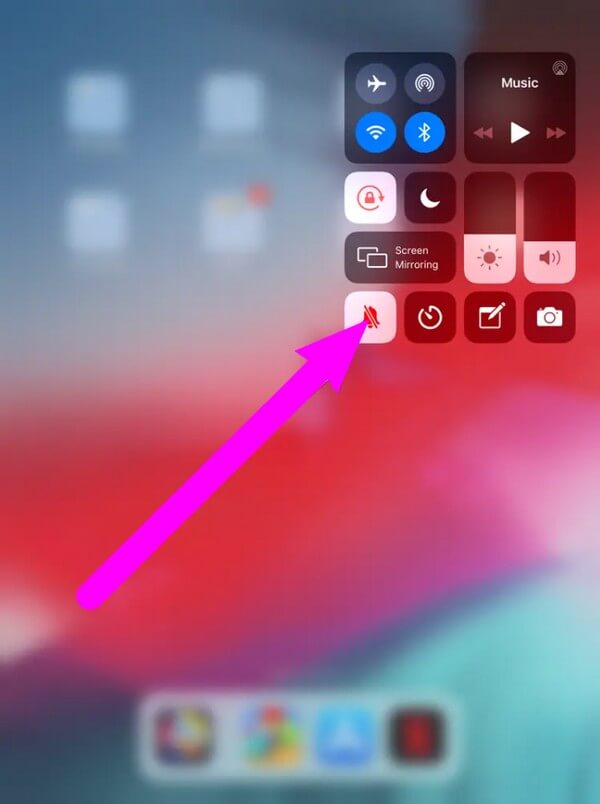
Můžete také klepnout Nastavení > Soustředit a otočte Nerušit možnost vypnuta.
Metoda 2. Restartujte iPad
Několik problémů s iPadOS lze vyřešit restartem. Tím se vyčistí dočasná paměť zařízení a umožní nový start. Proto také opravuje některé problémy po procesu.
Věnujte pozornost přímým pokynům níže, abyste vyřešili problémy se zvukem iPadu restartováním iPadu:
Krok 1Stiskněte dolů na vašem iPadu Power knoflík. Když se na obrazovce objeví možnosti, klepněte a podržte napájecí posuvník doprava.
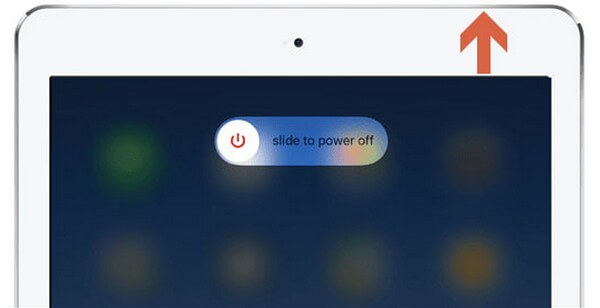
Krok 2Jakmile je iPad zcela vypnutý, počkejte 10 až 15 sekund, než stisknete tlačítko Power znovu restartujte váš iPad.
Funguje to však pouze u jednoduchých problémů, takže pokud to neopraví zvuk vašeho iPadu, podívejte se na jinou metodu níže.
Metoda 3. FoneLab iOS System Recovery
Pokud metody v předchozích dílech nezabraly, je na čase použít profesionální nástroj. Obnovení systému FoneLab iOS umožňuje opravit problém se zvukem na vašem iPadOS a dalších iOS zařízeních. Nabízí vám možnosti řešení problému bez ztráty dat resp vymazání všeho jestli chceš. Tento program podporuje všechna zařízení iPadOS a iOS, včetně iPad mini, iPad Pro, iPad Air a dalších. Kromě toho má další klíčové funkce, které můžete použít, pokud je budete v budoucnu potřebovat.
FoneLab umožňuje opravit iPhone / iPad / iPod z režimu DFU, režimu obnovy, loga Apple, režimu sluchátek atd. Do normálního stavu bez ztráty dat.
- Opravte problémy se systémem iOS.
- Extrahujte data z deaktivovaných zařízení iOS bez ztráty dat.
- Je bezpečný a snadno použitelný.
Věnujte pozornost přímým pokynům níže, abyste opravili zvuk, který na iPadu nefunguje Obnovení systému FoneLab iOS:
Krok 1Nainstalujte FoneLab iOS System Recovery po přístupu na jeho oficiální stránky. Klikněte Stažení zdarma v levé části, a když se soubor softwaru uloží, otevřete jej a povolte oprávnění. V okně programu se poté zobrazí tlačítko Instalovat. Kliknutím na něj spustíte nástroj pro obnovu v počítači.
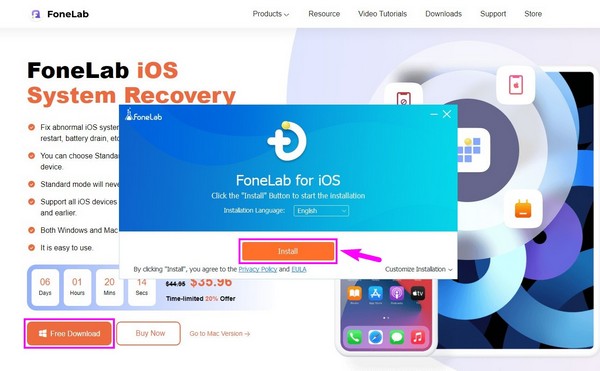
Krok 2Když jsou funkce programu zobrazeny na primárním rozhraní, vyberte Nástroj pro obnovu systému iOS box. Tím se dostanete do dalšího rozhraní, kde byste měli kliknout na Home pro pokračování.
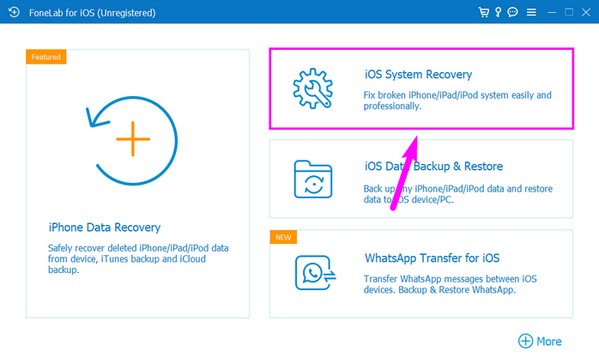
Krok 3Potvrďte režim obnovení, který chcete pro svůj iPad. Standardní režim opraví vaše zařízení bez ztráty dat. Pokročilý režim mezitím vymaže vše na vašem iPadu a vyřeší problém se zvukem.
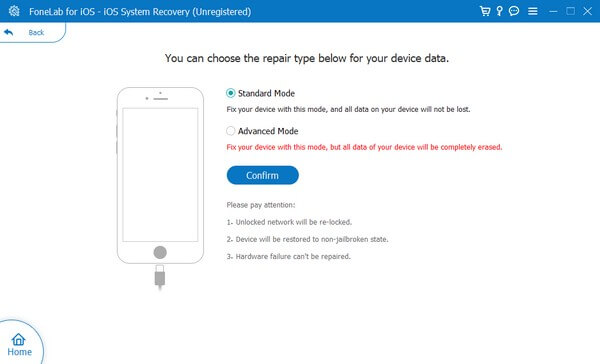
Krok 4Připojte svůj iPad kabelem USB k počítači a informace o vašem zařízení se poté zobrazí na rozhraní. Zkontrolujte, zda jsou kategorie, typ, model a verze vašeho zařízení správné. Poté stiskněte Opravy tlačítko pod informacemi ke stažení firmwaru a opravě zvuku vašeho zařízení.
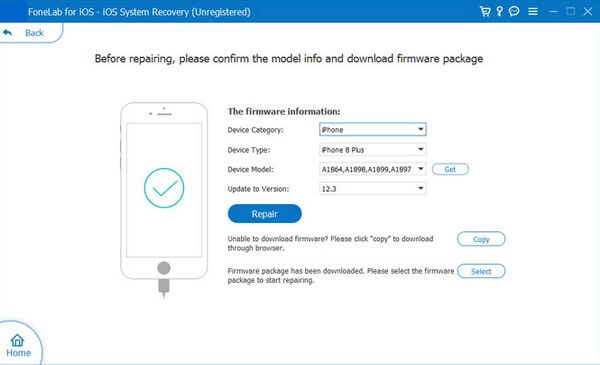
FoneLab umožňuje opravit iPhone / iPad / iPod z režimu DFU, režimu obnovy, loga Apple, režimu sluchátek atd. Do normálního stavu bez ztráty dat.
- Opravte problémy se systémem iOS.
- Extrahujte data z deaktivovaných zařízení iOS bez ztráty dat.
- Je bezpečný a snadno použitelný.
Část 3. Časté dotazy o nefunkčnosti zvuku na iPadu Opravy
1. Kde jsou nastavení zvuku na iPadu?
Nastavení zvuku na iPadu najdete na Nastavení. Otevřete jej a poté klepněte na Přístupnost tab. Jakmile uvidíte Audio a vizuální klepněte na ni a spravujte možnosti nastavení zvuku iPadu.
2. Jak zkontroluji zvukový vstup na svém iPadu?
Zkontrolujte zvukový vstup na iPadu pomocí fotoaparátu. Nahrajte sami sebe, jak mluvíte poblíž předního nebo zadního mikrofonu. Poté si prohlédněte video, otestujte zvukový vstup a zjistěte, zda zvuk vašeho iPadu funguje správně.
3. Je FoneLab iOS System Recovery kompatibilní s macOS?
Ano to je. Obnovení systému FoneLab iOS funguje na macOS i Windows. Pokud používáte Mac, klikněte na Přejděte do verze Macintosh možnost na webu programu stáhnout instalační soubor jeho verze pro Mac.
Laskavě se podělte o své zkušenosti s používáním metod v poli komentářů níže. Můžete také zanechat návrhy a dotazy, pokud potřebujete další pomoc s opravou zařízení.
FoneLab umožňuje opravit iPhone / iPad / iPod z režimu DFU, režimu obnovy, loga Apple, režimu sluchátek atd. Do normálního stavu bez ztráty dat.
- Opravte problémy se systémem iOS.
- Extrahujte data z deaktivovaných zařízení iOS bez ztráty dat.
- Je bezpečný a snadno použitelný.
